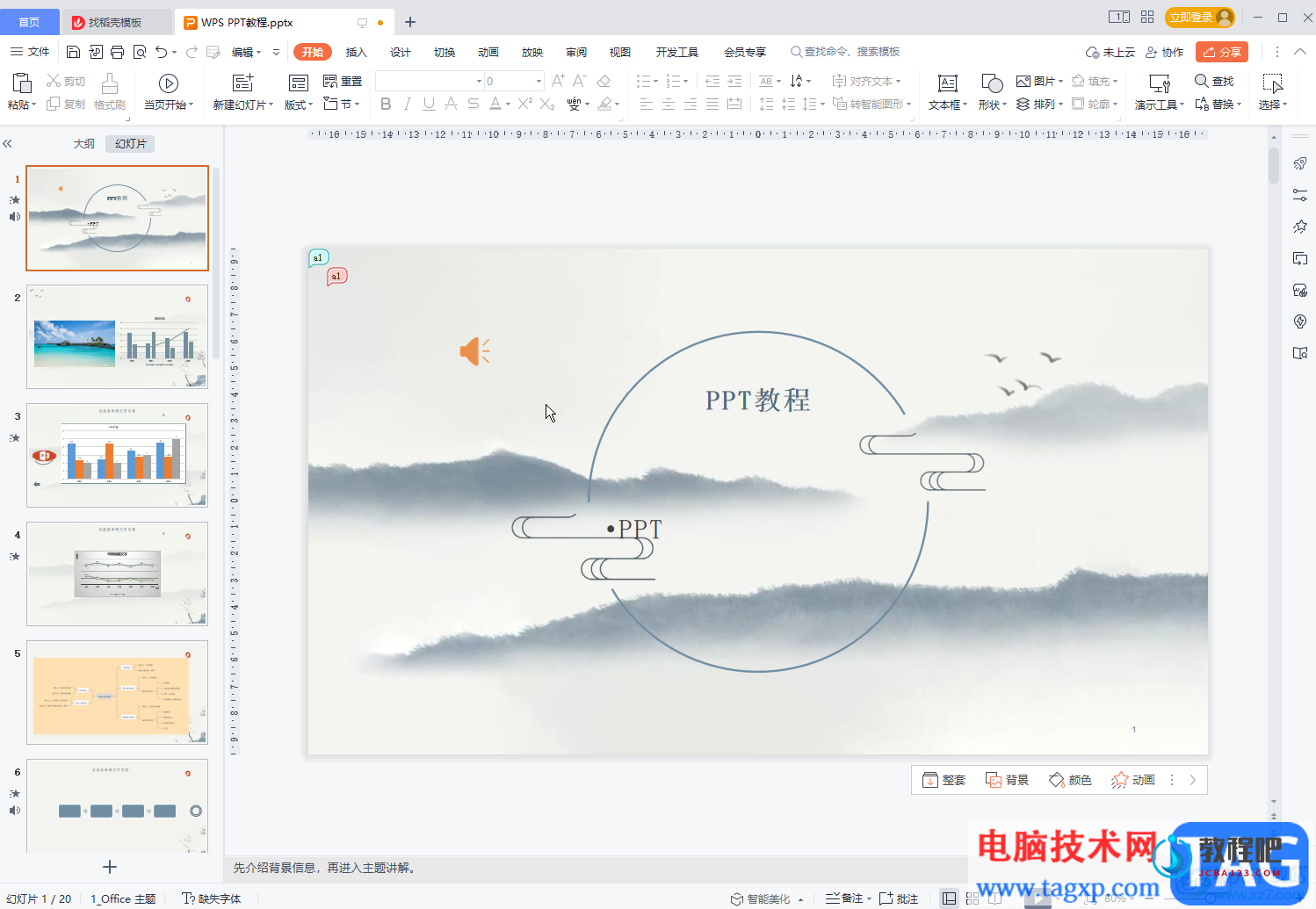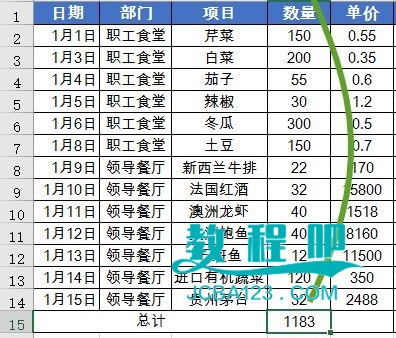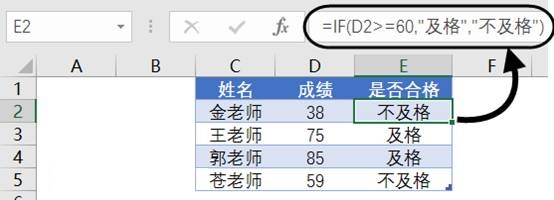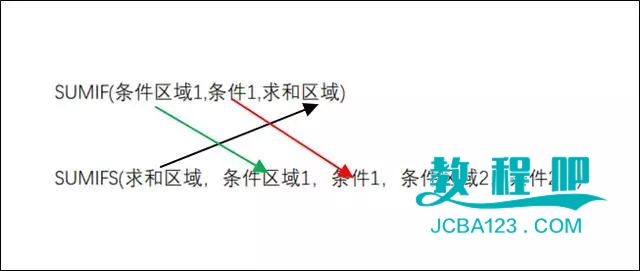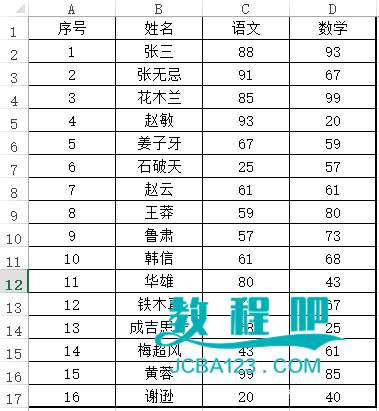花 5 分钟输入文字,就能自动变成 PPT !
因为每次开始制作 PPT 时,总需要先选定风格、找素材、找模板、调排版......可谓是「打字五分钟,排版两小时」。
不过,今天我要给大家安利一款神器——智能 PPT。它只要轻点一个按键,就能轻松搞定 PPT 制作。
01
PPT 制作神器来了!
先问一个问题:大家完成下面这一张 PPT 的排版需要多久?5分钟?10分钟?
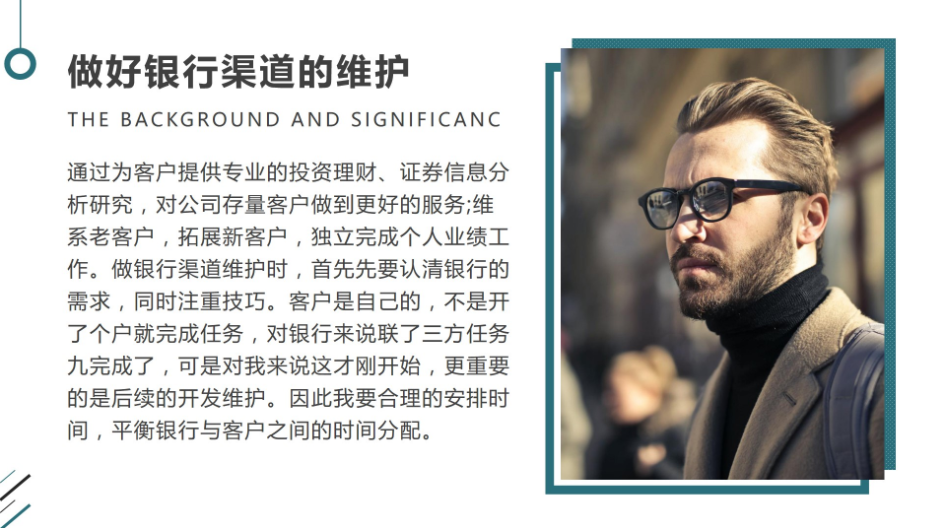
如果你通过神器「智能PPT」制作,在右侧填入文字内容和上传图片后,只要轻点「智能排版」按钮,选择喜欢的样式就能完成设计与排版!十分高效!

而这高效的背后,其实是 WPS 结合 AI 技术研发的成果。
为了能帮助更多人高效完成 PPT 设计和排版,我们特意开发了网页版本,也就是今天介绍的神器:智能 PPT。
02
它的优点有哪些呢?
01:无需下载安装,支持免登录
「智能PPT」不需要下载安装,也不强制登录,打开网页马上就能直接使用;而且只保留了最基础的核心功能,以求大家能够用最少的操作快速完成一份 PPT。
后续修改也非常简单,只要直接在页面中直接增删内容,「智能PPT」就会自动重新排版,不需要再手动调整更改。
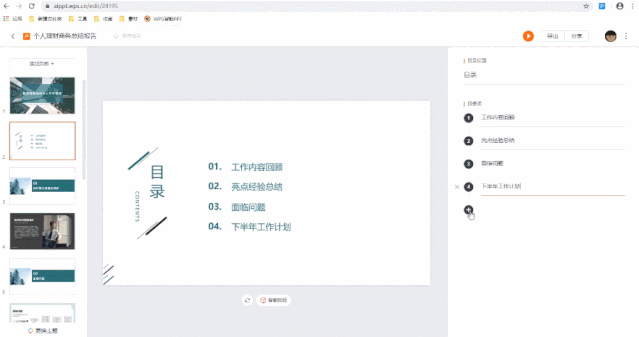 一份PPT经过简单修改就可以重复使用,偷懒神器!
一份PPT经过简单修改就可以重复使用,偷懒神器!同时,「智能PPT」也无视设备操作系统限制,不管是 Windows 用户、Mac 用户还是 iPad 用户,只要能登陆网页,都可以直接使用。
浏览器中输入网址:aippt.wps.cn/m(请复制到电脑浏览器打开)。
02:格式完美兼容办公软件
但「智能PPT」导出的文件格式统一为 PPTX,可以完美兼容各类常见的办公软件,从此不用再担心兼容问题。

03:PPT 模板全部免费
「智能PPT」中所有模板都可以免费使用,多种用途的 PPT 模板一点即用,简直不要太爽!

04:使用体验智能化
在「智能PPT」上完成一份 PPT 后,如果想更换风格,只需要点击左侧「更换风格」,就能从素材库中选取一套喜欢的模板,整套 PPT 会在不改变原内容的前提下换成另一种风格。

此外,我们的设计师们还在每个模板中都写好了预设文案,从工作报告到上课课件、从毕业答辩到活动策划,模板都自带了一套文案内容。
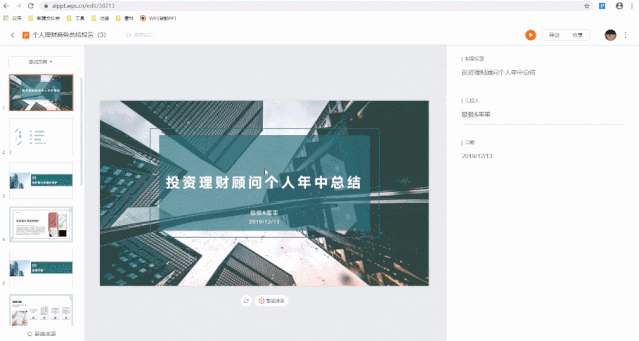
如果你一时间不知道怎么写,这些内容也能直接使用
05:分享方便,一个链接就能搞定
使用「智能PPT」分享功能,可以把 PPT 以链接形式分享到 QQ 或者微信,让同事通过链接在线浏览 PPT,省去了用文件传来传去的麻烦。
即使在手机、平板上,点击链接即可直接进行浏览。
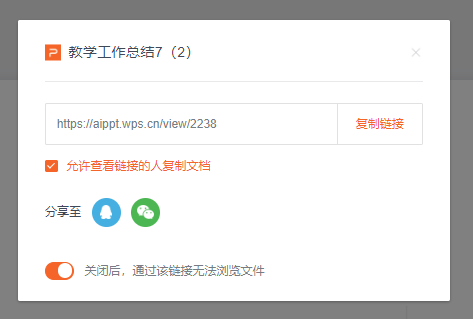
06:黑科技功能,即将陆续登场
更多强大的黑科技将会在后续的更新中和大家见面!悄咪咪透露一下都有些啥:Word 一键转 PPT,思维导图转 PPT 等等,上班族的头痛就由我们来治疗!
当然了,手机版的「智能PPT」也很快和大家见面啦~不久之后,即使手边没有电脑,用手机也能直接制作 PPT。
无处不在的便利正是「智能PPT」所想要传递给大家的感受。敬请期待!

最后,再给大家总结下如何使用「智能PPT」:
❶ 在浏览器中输入网址:aippt.wps.cn/m(请复制到电脑浏览器打开)
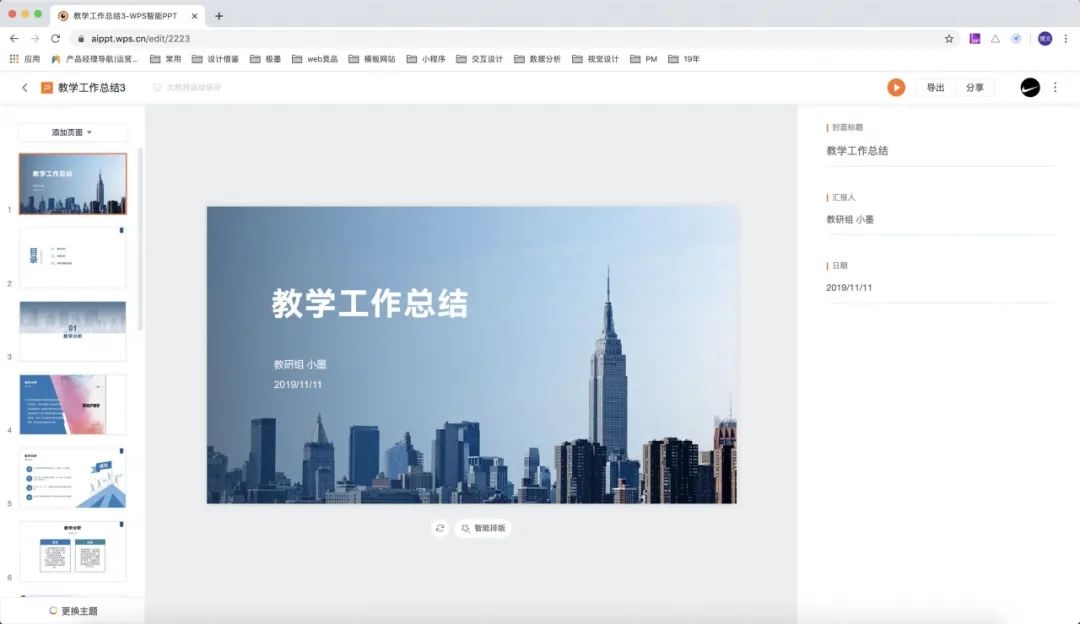
❷ 点击新建,选择模板
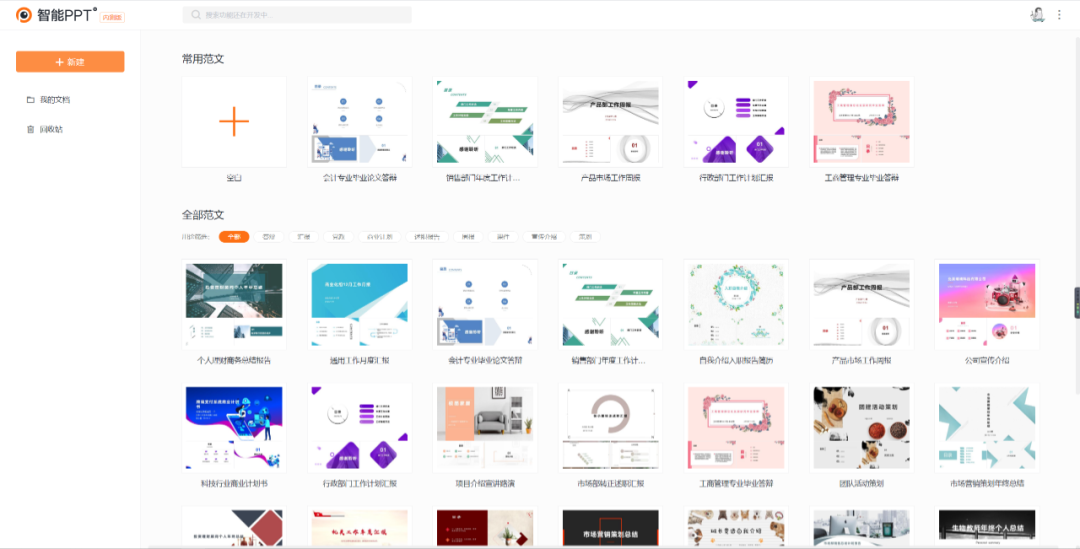
❸ 在编辑区填入文字、图片内容

❹ 完成后,点击右上角的「导出」即可导出。
格式完美兼容任意版本的 Office,不用担心因为格式问题而打不开 PPT。
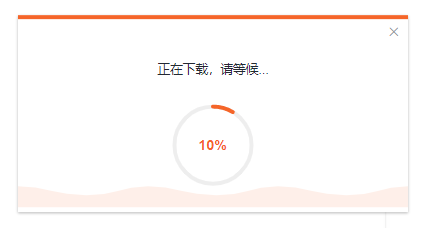
四步到位,效率翻倍。
「智能PPT」追求让大家能够用更少的操作完成一份 PPT,帮你把控质量,让你专心写内容。
最后,希望这款不用安装下载、只要输入内容就能做出 PPT 的免费工具,帮你把工作化繁为简,把办公变得更加便捷有趣。